Jak skonfigurować wysyłkę Woocommerce na podstawie liczby produktów w koszyku?
Opublikowany: 2021-11-23Mimo że eCommerce jest sławny już od kilku lat, nadal jest dynamicznie rozwijającą się branżą. Założenie sklepu internetowego naszych marzeń może być świetnym biznesem pobocznym, ale w odpowiednim czasie może też przerodzić się w lukratywną karierę.
Dzięki wielu wstępnie zoptymalizowanym motywom i narzędziom tworzenie podstawowych elementów sklepu i rozpoczęcie sprzedaży produktów jest stosunkowo łatwe. Atrakcyjny design jest zawsze Twoim najwyższym priorytetem. Sprawia to, że witryna wydaje się bardziej godna zaufania i ogólnie bardziej prawdopodobne jest, że przyciągnie klientów.
Jednak wiele innych aspektów może stworzyć lub zepsuć biznes eCommerce. Źle obsłużona wysyłka jest numerem jeden na tej liście. Nie tylko szkodzi to wynikom, ale także fatalne zasady dotyczące wysyłki mogą mieć katastrofalne skutki, jeśli chodzi o zadowolenie klientów. Weźmy przykład z życia.
Wiele marek reklamuje bezpłatną wysyłkę; widzisz to, zapełnij koszyk i przejdź do kasy. Tylko po to, by później dowiedzieć się, że wysyłka do Twojego kraju jest w rzeczywistości zbliżona do sumy kosztów zakupionych produktów – nigdy tam nie wrócisz.
Jeśli korzystasz z WooCommerce, istnieje wiele wtyczek, które mogą pomóc Ci w ustaleniu zasad wysyłki. Jeśli jednak masz międzynarodową bazę klientów i potrzebujesz określonych zasad wysyłki dla różnych produktów lub ilości, sugerujemy wypróbowanie wtyczki WooCommerce Table Rate Shipping.
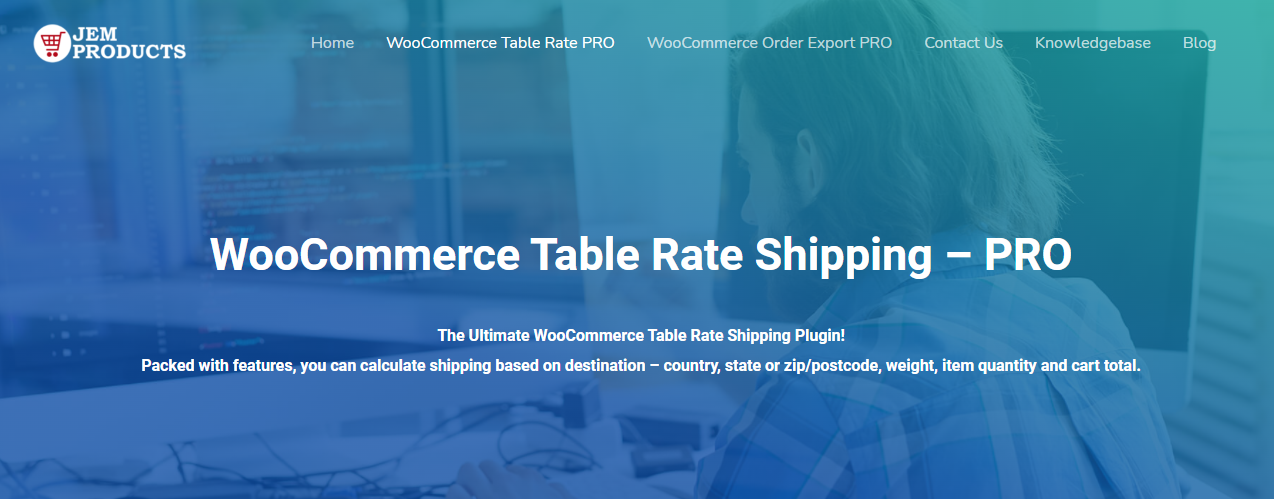
Jak skonfigurować wysyłkę na podstawie liczby produktów w koszyku?
Cóż, po pierwsze. Będziesz musiał zainstalować wtyczkę do swojego WordPressa, pobierając ją bezpośrednio z zakładki „Wtyczki” lub korzystając z innych dostarczonych zasobów. Dodaj klucz licencyjny i rozpocznij instalację. Gdy wszystko będzie dobrze i elegancko, możesz kontynuować i zacząć tworzyć nową metodę wysyłki.
Przejdźmy więc do naszego panelu administracyjnego WordPress. W WooCommerce przejdź do „Ustawienia” i przejdź do zakładki „Wysyłka” znajdującej się u góry strony.
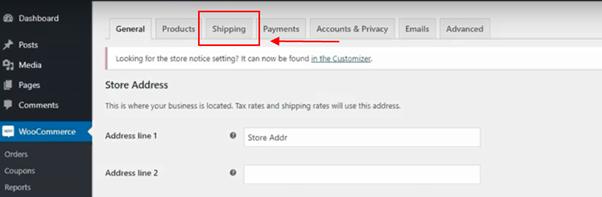
Pierwszą rzeczą, którą musisz zrobić, aby sklep zaczął działać, jest dostosowanie strefy wysyłki. Teraz, jeśli jesteś absolutnie początkującym i nie znasz jeszcze tajników prowadzenia sklepu, możesz przejrzeć bazę wiedzy i najpierw się z nią zapoznać. Nie martw się. Nie jest to takie trudne do zrozumienia, jak się na początku wydaje. Dowiesz się tego w ciągu kilku minut.
Kliknij „Dodaj strefę wysyłki” i będziesz gotowy do rozpoczęcia. Nazwij strefę (dla jasności użyj czegoś rozpoznawalnego i jasnego, takiego jak USA, dla Stanów Zjednoczonych) i wybierz kraj, w którym ta metoda będzie stosowana. Po kliknięciu „Dodaj metodę wysyłki” wybierz z menu rozwijanego Table Rate Pro.
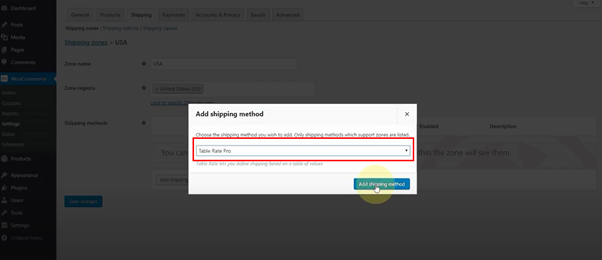
Po wybraniu nazwy wtyczki najedź na nią kursorem i przejdź do „Edytuj”. Dodaj swoją pierwszą metodę wysyłki i włącz ją. W końcu będziesz go używać do prawidłowego wysyłania produktów i jak już możesz sobie powiedzieć, nawet o tym nie wspominając, nie będzie on działał, jeśli nie jest włączony.

Pierwsze pole tekstowe to "Tytuł metody", jeśli jest to twoja zwykła metoda, nazwij ją jak Standard. Jest to również tytuł, który pojawi się na stronie kasy. Dodanie opłaty manipulacyjnej jest opcjonalne, a jeśli pole tekstowe pozostanie puste, wyłączy się automatycznie. Ustaw, czy przesyłki podlegają opodatkowaniu, czy nie, a następnie możemy zabrać się za ustalanie zasad.
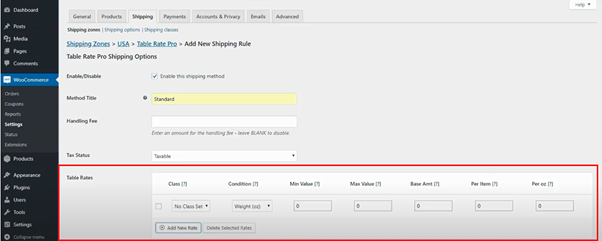
Jest tu sporo opcji, więc pokażemy ci, do czego służą i jak wpływają na zasady wysyłki.
Możliwe stawki stołów:
- Klasa wysyłkowa – Jeśli nie znasz tego, możesz wrócić do bazy wiedzy i dowiedzieć się o nich więcej. Ale w tym konkretnym przypadku nie będziemy tego konfigurować, więc zostaw to bez zmian.
- Warunek – tutaj mówisz wtyczce, jak powinna zastosować regułę. Do wyboru są trzy opcje: waga, cena całkowita i liczba przedmiotów. Zwróć uwagę, że wight jest wyrażony w Oz, ponieważ ta strefa wysyłki znajduje się w USA.
- Wartość minimalna i maksymalna — dość oczywiste, ale oznacza łączne wartości produktów, dla których reguła ma być zastosowana.
- Kwota podstawowa i za przedmiot — ile będziesz pobierać jako podstawa za zamówienie i ile dopłacisz za przedmiot w koszyku.
- Za Oz — jeśli dodasz regułę opartą na wadze, dodasz sposób pobierania opłat za Oz.
Więc teraz, kiedy omówiliśmy podstawy, nie ma zamieszania. Śmiało i kliknij „Liczba przedmiotów” w obszarze Stan. Następnie ustaw minimalną i maksymalną wartość pakietów, dla których ta reguła będzie obowiązywać. Jeśli chcesz, aby dotyczyło to wszystkich pakietów, wpisz „0” pod wartością minimalną i gwiazdkę (*) pod wartością maksymalną.
Gwiazdka tutaj oznacza nieskończoność. Tak więc zasada będzie obowiązywać bez względu na koszt produktów.
Następnie wprowadź opłatę podstawową i ile chcesz dodać za każdy przedmiot. Aby uniknąć nieporozumień, posłużmy się przykładem. Jeśli ustawisz wartość podstawową na 3 USD, standardowa stawka wysyłki wyniesie trzy dolary. A jeśli ustawisz opłatę za sztukę na 1 USD, doda to jeden dolar do kosztu wysyłki za przedmiot w koszyku.
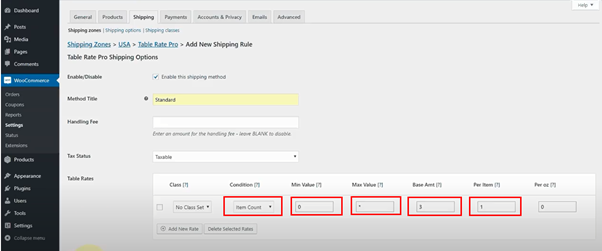
Po skonfigurowaniu wszystkiego zapisz zmiany i to wszystko.
Aby zademonstrować, wpadniemy do naszego sklepu i jak to wszystko wygląda, kiedy skończysz.
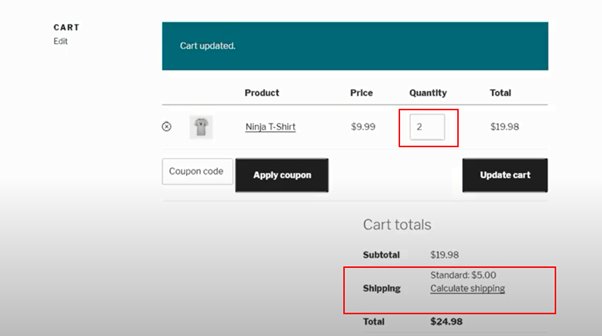
Jak widać, w koszyku znajdują się dwa produkty, koszt wysyłki to 5 USD, a nazwa pojawi się bezpośrednio obok ceny, jak podaliśmy. Twoja stawka za wysyłkę za przedmiot jest teraz zrealizowana.
Końcowe przemyślenia
Posiadanie solidnych metod wysyłki jest koniecznością dla każdego odnoszącego sukcesy sklepu e-commerce. Dzięki Table Rate Shipping Pro możesz ustawić regułę dla pozycji w zaledwie kilka minut. Oczywiście jest to tylko zarysowanie powierzchni, ponieważ wtyczka oferuje cały szereg funkcji, które pozwolą Ci dostosować wysyłkę do koszulki.
Mamy nadzieję, że nasz mini-samouczek był dla ciebie pomocny i możesz teraz stworzyć własne zasady wysyłki — życzymy powodzenia.
